Internet-Identität anonymisieren: Browser und Proxyserver – Teil1
Wie anonymisiere ich meine Internet-Identität?
Immer wieder wird die Frage gestellt, wie es möglich ist, dass im Internet Werbung auftaucht, welche auf die direkte regionale Umgebung zugeschnitten ist. Die Antwort ist recht einfach. Deine Internetverbindung sendet allerhand Informationen über dich mit. Zum einen ist da die eigene IP-Adresse und zum anderen die Daten welche der Browser über die Cookies sammelt. Die eigene IP-Adresse kann bis zum Providerknoten (welcher einen ins Internet verbindet) zurückverfolgt werden. Dieser verrät dann auch, in welcher Region du online bist, denn der Providerknoten befindet sich zumeist recht nah an deiner tatsächlichen Adresse.
Hier möchte ich eine erste Variante zeigen wie man relativ einfach, die eigene Spur im Internet verwischen kann. Doch vorab möchte ich noch erwähnen, dass dies nicht den Freibrief gibt, im Internet Schindluder zutreiben. Denn zumeist wird die original IP-Adresse, beim verwendeten Proxyserver, gespeichert. Darauf hat der Webseitenbetreiber zwar keinen Zugriff, doch sollte der Fall bei einer Strafverfolgungsbehörde landen, hat diese die entsprechenden Befugnisse, genau diese Daten einzuholen.
Trimmt man den Browser, wie in unserem Beispiel, direkt auf einen Proxyserver, so zieht das massive Geschwindigkeitseinbußen nach sich. Diese Methode eignet sich mit Sicherheit nicht dazu, eine ständige Möglichkeit zu schaffen, anonym online zu gehen.
Step 1 – eigenen Standort ermitteln:
Den eigenen Standort zu ermitteln ist relativ einfach. Dazu muss du lediglich folgende URL aufrufen:
Diese Internetseite macht genau das gleiche wie die werbende Webpage. Sie ermittelt den Standort des Providerservers, nur dass sie statt Werbung die Google-Karte – mit Visualisierung der Adresse – einblendet.
Step 2 – Einen Proxy auswählen:
Es gibt duzende Webseiten, welche Listen mit freien Proxyservern anbieten. Diese kann man relativ einfach googeln. Zwei Proxyverzeichnisse möchte ich gesondert vorstellen.
HideMyAss.com: Die meisten Einstellungen sollten selbsterklärend sein. Alle anderen erläutere ich zusätzlich.
- Anonymity level: Dieses sollte auf „High“ oder „High + KA“ eingestellt sein. Ansonsten würde der Proxy ihre ursprüngliche IP- Adresse durchreichen und der Webseitenbetreiber könnte dich nachwievor orten.
- Speed und Connection time: Du solltest nur die Einstellung „Fast“ zulassen, ansonsten würde dies die Seitenabfrage über den Proxyserver noch weiter verlangsamen
Proxy-List.org: Auch hier erklären sich die meisten Einstellungen von selbst.
- der „Type“ sollte immer auf „Anon.“ (anonym) gesetzt sein. Ansonsten würde wieder die original IP durchgereicht werden.
- Die „Latency“ sollte möglichst niedrig und ideal auf null stehen.
- Die „UpTime“ sollte möglichst hoch sein.
Step 3 – gewählten Proxy etablieren
In meinem Beispiel beziehe ich mich auf diesen kolumbianischen Proxyserver, den ich auf hidemyass gefunden habe. Vermutlich wird dieser, wenn du das Beispiel nachvollziehen möchtest, schon gar nicht mehr existieren. Freie Proxyserver haben zumeist eine eher kurze Lebensdauer, jedenfalls deren digitale Adresse.
Step 3 a – im Chrome
Mit dieser Einstellung veranlasst der Browser, dass die Verbindung – bevor sie die Zielwebseite erreicht – über den Proxy umgeleitet wird. Faktisch kann die Zielseite nur noch die IP-Adresse des letzten Providers (in dem Fall der Proxyserver) ausfindig machen.
Folgt man den allgemeinen Einstellungen, findet man den Button „Proxy-Einstellungen ändern“. Darunter die „Verbindungen“ und dort den Button „LAN-Einstellungen“. Trage hier den gewählten Proxyserver und den dazu gehörigen Port ein.
Step 3 b – im Firefox
Analog zum Punkt 3.a, funktioniert die Umleitung über den Firefox faktisch genauso. Über die „Firefox-Einstellungen“ und den Punkt „Erweitert“ findest du den Reiter „Netzwerk“. Dort unter „Verbindung“ und „Einstellungen“. Auch hier wird einfach wieder der Proxyserver mit separater Portnummer eingetragen.
Step 3 c – im Internetexplorer
Dazu möchte ich einen Beitrag meiner Kollegin, von SeoBloggerei, aufgreifen. Sie schafft es in einem Bilderrätsel zu erklären, warum ich mir diesen Beitrag schenke.
- Browser-Bilderrätsel auf SeoBloggerei.de
Step 4 – Location überprüfen
Wenn du jetzt siehst, dass du wie gewollt über das gewünschte Land umgeleitet wurdest, hat alles geklappt. Falls du umgeleitet wurdest, aber über das falsche Land, dann probiere es einfach mit einem anderen Proxyserver. Oft stimmen die indizieren Bestimmungsländer der Proxys nicht mit den tatsächlichen überein.


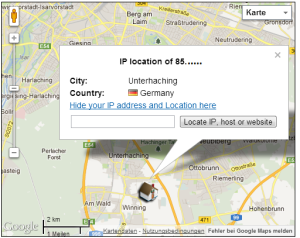
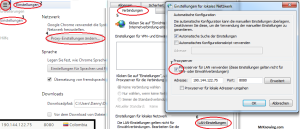
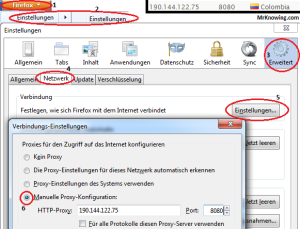
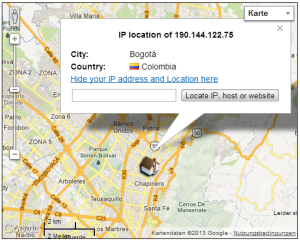

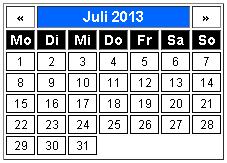
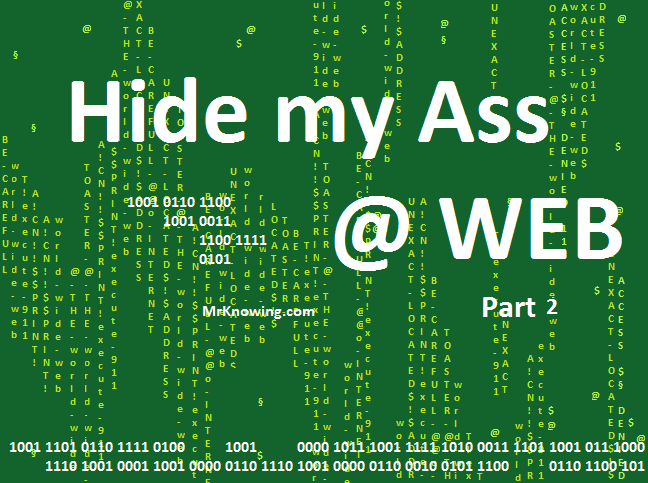
Die IP Adresse meines Providers? Wer soll die wo und wie senden?
stimmt schon, ich muss es anpassen. ist unverständlich. hätte schreiben sollen, man kann es bis zum Providerknoten zurückverfolgen